คุณลักษณะ CSM บนเมนบอร์ดและแล็ปท็อป ASUS ช่วยให้สามารถใช้งานร่วมกับ BIOS รุ่นเก่าได้ ช่วยให้ระบบ ASUS ของคุณสามารถบู๊ตและติดตั้งระบบปฏิบัติการรุ่นเก่าที่ไม่รองรับ UEFI
อย่างไรก็ตาม มี การแลกเปลี่ยนบางอย่าง เนื่องจากการเปิดตัวอาจปิดใช้งานคุณลักษณะความปลอดภัยบางอย่างที่ใช้ UEFI
คุณจะพบ CSM ตัวเลือกในส่วน’Boot‘ของ ASUS BIOS ของคุณ ที่นี่ คุณสามารถตั้งค่าโหมดเป็น เปิดใช้งาน ปิดใช้งาน หรือ อัตโนมัติ อย่าลืม บันทึกก่อนออก มิฉะนั้นการเปลี่ยนแปลงจะไม่ถูกนำไปใช้
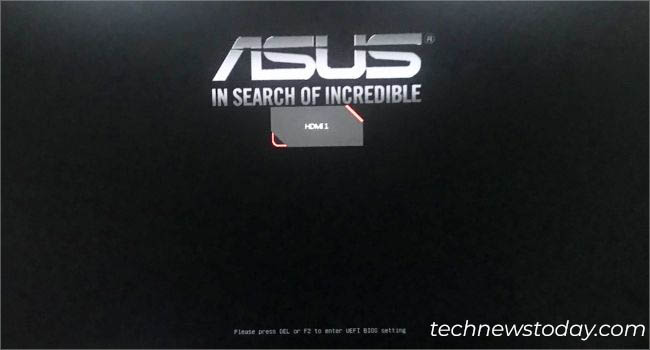
แม้ว่ากระบวนการจะดูง่าย แต่การตั้งค่านั้นไม่สามารถกำหนดค่าได้บนแล็ปท็อป NX580VD ของฉัน หากมีเหตุการณ์เช่นนี้เกิดขึ้นกับคุณ ฉันแนะนำให้ปิดใช้งานตัวเลือก Secure Boot ก่อน ซึ่งเป็นวิธีที่ฉันสามารถแก้ปัญหาได้อย่างแท้จริง ให้ฉันแนะนำคุณตลอดกระบวนการทีละขั้นตอน
เข้าถึง UEFI BIOS Utility
CSM คุณลักษณะภายในการตั้งค่า UEFI สามารถ เพิ่มความเข้ากันได้ย้อนหลัง ไปยังคอมโพเนนต์ดั้งเดิมบางอย่าง
แต่อย่าสับสน เพราะจะไม่เปลี่ยน BIOS ของคุณเป็นโหมดดั้งเดิมอย่างสมบูรณ์ แต่จะเป็นเพียงการสร้างการจำลองสภาพแวดล้อม Legacy เท่านั้น
อย่างที่กล่าวไปแล้ว ขั้นตอนแรกในการปรับแต่งการตั้งค่า CSM ใน ASUS (หรือเมนบอร์ดอื่นๆ) คือการเข้าถึงอินเทอร์เฟซ UEFI:
เริ่มหรือรีสตาร์ท คอมพิวเตอร์ของคุณ รอจนกว่าคุณจะเห็น โลโก้ ASUS บนหน้าจอเริ่มต้น เช่นเดียวกับที่แสดงด้านล่าง (ซึ่งแตกต่างกันสำหรับเมนบอร์ดทุกซีรีส์)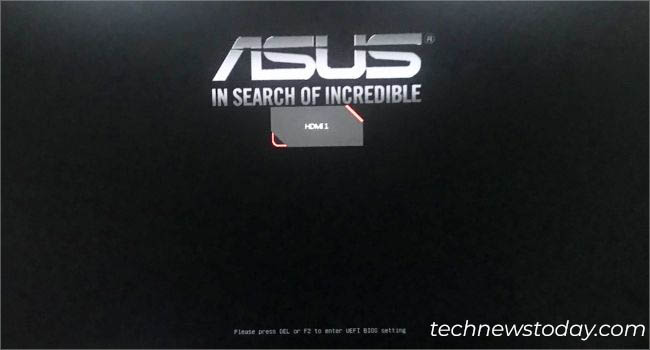 ตามที่ระบุไว้ กด Del หรือ F2 เพื่อเข้าสู่ยูทิลิตี UEFI BIOS
ตามที่ระบุไว้ กด Del หรือ F2 เพื่อเข้าสู่ยูทิลิตี UEFI BIOS
ปรับแต่งการตั้งค่า CSM
ตอนนี้คุณอยู่ที่หน้าจอ UEFI แล้ว ขั้นตอนต่อไปคือค้นหาหน้าการตั้งค่า CSM เฉพาะและกำหนดค่าการเปลี่ยนแปลงที่คุณต้องการ
หากคุณเปิดใช้งาน CSM เมนบอร์ด ASUS รุ่นใหม่ส่วนใหญ่ให้คุณจัดการตัวเลือกการบู๊ตเพิ่มเติม ซึ่งรวมถึงการจัดการอุปกรณ์ขยายพื้นที่จัดเก็บข้อมูล/เครือข่าย/PCI-E และการตั้งค่าลำดับความสำคัญในการบู๊ต
โปรดทราบว่าการปิดใช้งาน CSM อาจทำให้เกิดปัญหาในการบู๊ตหากอุปกรณ์จัดเก็บข้อมูลที่ใช้ PCIe ของคุณไม่มีไดรเวอร์ UEFI ที่ลงนามโดย Microsoft คุณจะได้รับการแจ้งเตือนที่เกี่ยวข้องหากคุณใช้ AMI BIOS เวอร์ชันล่าสุด
กล่าวโดยสรุปคือ เปิดใช้งาน CSM ถ้าคุณต้องการความเข้ากันได้แบบเก่าและปล่อยให้ปิดการใช้งานเพื่อรองรับ UEFI อย่างเต็มที่ คุณลักษณะด้านความปลอดภัย
นอกจากนี้ คุณยังสามารถเลือกใช้อัตโนมัติ ซึ่งจะตรวจหาสถานะดั้งเดิม/UEFI ของอุปกรณ์โดยอัตโนมัติ และตั้งค่าการรองรับ CSM ตามนั้น
ในหน้าจอ UEFI ให้สลับ ไปที่แท็บ ขั้นสูง โดยใช้ปุ่ม F7 (หากคุณอยู่ในโหมด EZ) จากนั้นไปที่แท็บ บูต 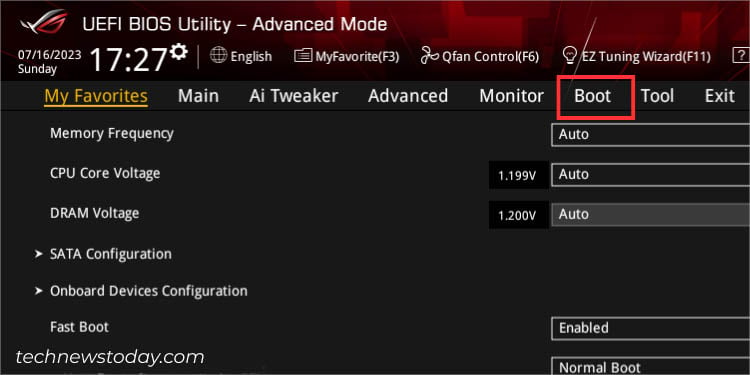
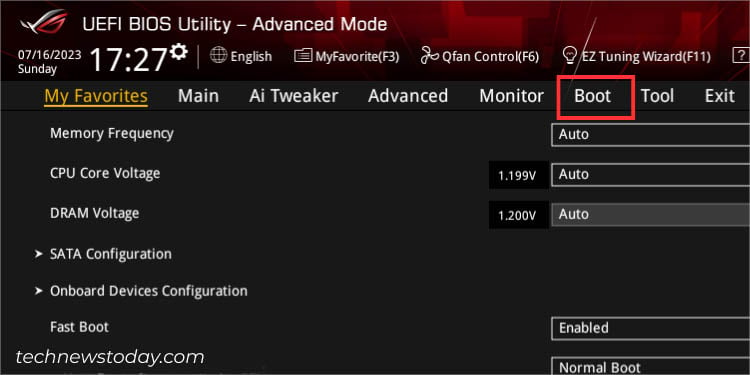 เลือก CSM (โมดูลสนับสนุนความเข้ากันได้)
เลือก CSM (โมดูลสนับสนุนความเข้ากันได้)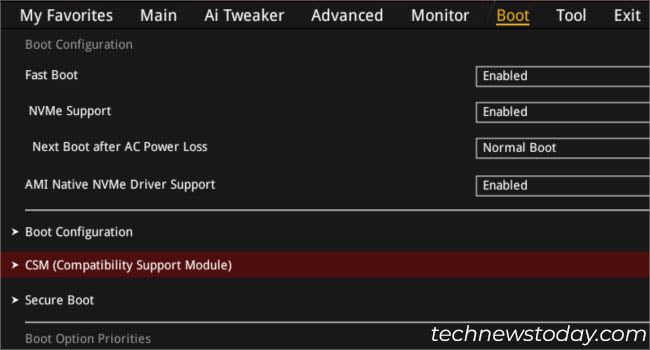
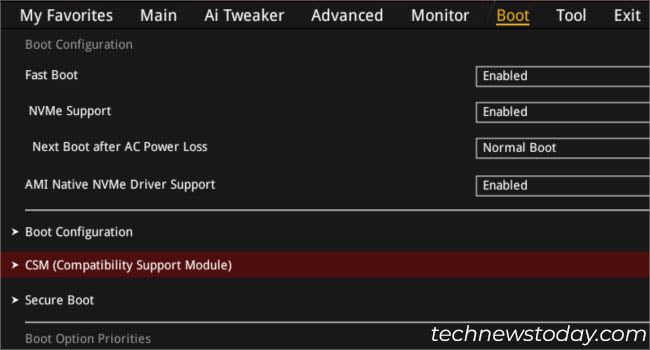 ตอนนี้ เลือกเปิดใช้งาน ปิดใช้งาน หรืออัตโนมัติจากเมนูแบบเลื่อนลง เรียกใช้ CSM
ตอนนี้ เลือกเปิดใช้งาน ปิดใช้งาน หรืออัตโนมัติจากเมนูแบบเลื่อนลง เรียกใช้ CSM 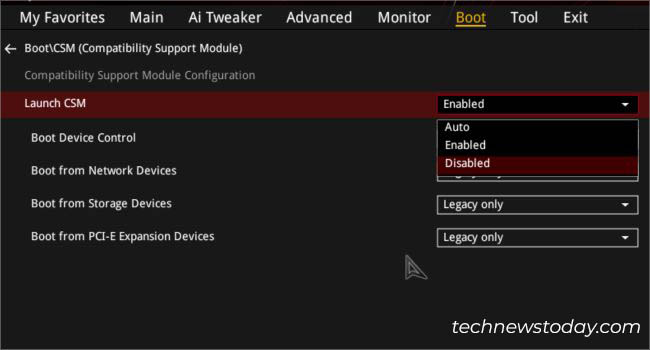
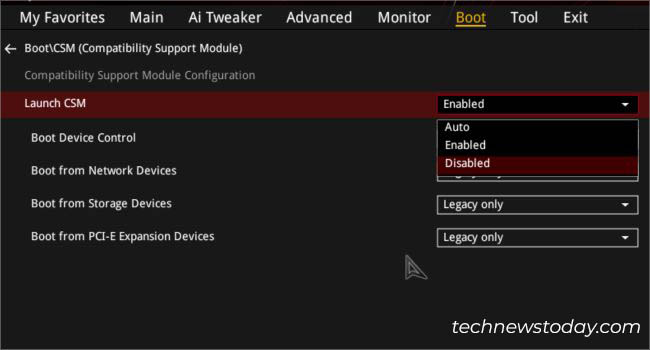 หากคุณเปิดใช้งาน CSM ตอนนี้คุณสามารถกำหนดค่าตัวเลือกเพิ่มเติมเหล่านี้ได้เช่นกัน–Boot Device Control, บู๊ตจากอุปกรณ์เครือข่าย บู๊ตจากอุปกรณ์จัดเก็บข้อมูล และบู๊ตจากอุปกรณ์ขยาย PCI-E
หากคุณเปิดใช้งาน CSM ตอนนี้คุณสามารถกำหนดค่าตัวเลือกเพิ่มเติมเหล่านี้ได้เช่นกัน–Boot Device Control, บู๊ตจากอุปกรณ์เครือข่าย บู๊ตจากอุปกรณ์จัดเก็บข้อมูล และบู๊ตจากอุปกรณ์ขยาย PCI-E 

อย่างไรก็ตาม ซึ่งอาจไม่มีใน ASUS ทุกรุ่น
เคล็ดลับเพิ่มเติม: การเปิดใช้ ReSize Bar Support จะใช้ความสามารถเต็มรูปแบบของหน่วยความจำ GPU ของคุณ หากต้องการทำเช่นนี้ ให้ไปที่ตัวเลือกการอุทิศในแถบเมนูสถานะ (ใกล้กับปุ่มค้นหา)
อย่างไรก็ตาม คุณลักษณะนี้จะปิดใช้งาน CSM โดยอัตโนมัติ นอกจากนี้ ตัวเลือกนี้ไม่มีใน ASUS ทุกรุ่น
วิธีที่เร็วกว่าในการกำหนดการตั้งค่า CSM คือการใช้ฟังก์ชันการค้นหา คุณสามารถดำเนินการตามคำแนะนำต่อไปนี้แม้ในโหมด EZ:
คลิกที่ ปุ่มค้นหา จากด้านบน (ถัดจากแถบสถานะ) มิฉะนั้น ให้กด F9 บนแป้นพิมพ์โดยตรง เมื่อกล่องโต้ตอบการค้นหาปรากฏขึ้น ให้พิมพ์ CSM แล้วกดตกลง การตั้งค่าที่เกี่ยวข้องจะปรากฏด้านล่าง ดำเนินการต่อเพื่อเปิดใช้งาน ปิดใช้งาน หรือเพียงตั้งค่าตัวเลือกเป็นอัตโนมัติ
ปิดใช้งาน Secure Boot [ไม่บังคับ]
หมายเหตุ: ข้ามขั้นตอนนี้หากตัวเลือก CSM ของคุณไม่ได้เป็นสีเทา
หากตัวเลือก CSM ไม่ใช่-กำหนดค่าได้ (เป็นสีเทา) สามารถระบุได้สองอย่าง ไม่ว่าจะเป็นเมนบอร์ด/แล็ปท็อปของคุณไม่รองรับ หรือคุณจำเป็นต้องทำการแก้ไขที่ระดับฮาร์ดแวร์หรือเฟิร์มแวร์
ในแล็ปท็อป ASUS ส่วนใหญ่ คุณ สามารถแก้ไขได้โดยการปิดใช้งานตัวเลือก Secure Boot เนื่องจากเป็นหนึ่งในฟังก์ชันการรักษาความปลอดภัยขั้นสูง เฟิร์มแวร์ UEFI ของคุณจึงอาจจำกัดไม่ให้คุณกำหนดค่าตัวเลือก CSM
คำเตือน: การปิดใช้งาน Secure Boot จะป้องกันไม่ให้ลายเซ็นดิจิทัลของระบบปฏิบัติการของคุณ ได้รับการตรวจสอบ ดังนั้น คุณอาจเสี่ยงต่อมัลแวร์และการเข้าถึงอุปกรณ์โดยไม่ได้รับอนุญาต
เข้าสู่ โหมดขั้นสูง โดยกด F7 ไปที่ส่วน ความปลอดภัย ที่นี่ เลือก Secure Boot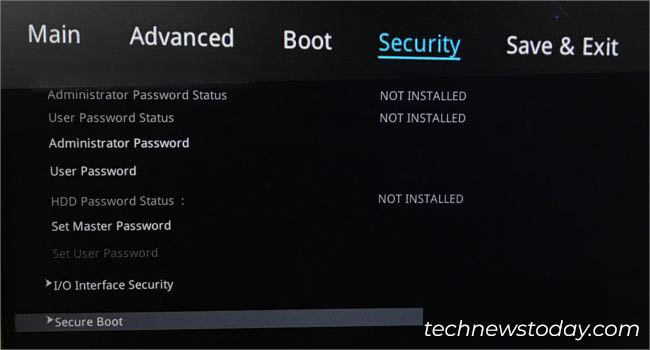
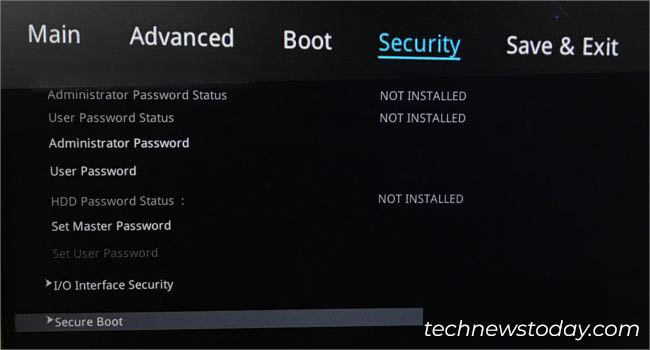 ถัดไป ขยายเมนูแบบเลื่อนลง การควบคุมการบูตที่ปลอดภัย แล้วเลือก ปิดใช้งาน ตอนนี้ กลับไปที่แท็บ Boot แล้วคุณจะพบว่า CSM Support พร้อมใช้งาน ขยายเมนูแบบเลื่อนลงและเลือก เปิดใช้งาน
ถัดไป ขยายเมนูแบบเลื่อนลง การควบคุมการบูตที่ปลอดภัย แล้วเลือก ปิดใช้งาน ตอนนี้ กลับไปที่แท็บ Boot แล้วคุณจะพบว่า CSM Support พร้อมใช้งาน ขยายเมนูแบบเลื่อนลงและเลือก เปิดใช้งาน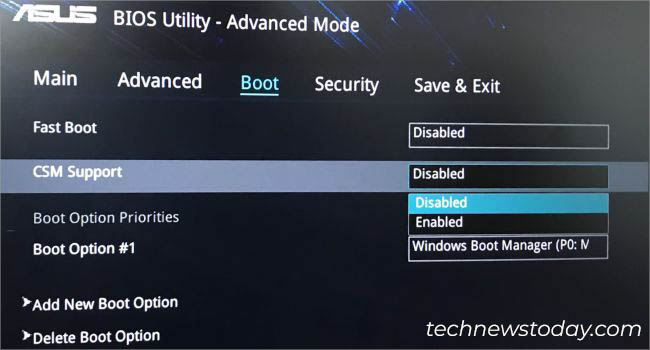
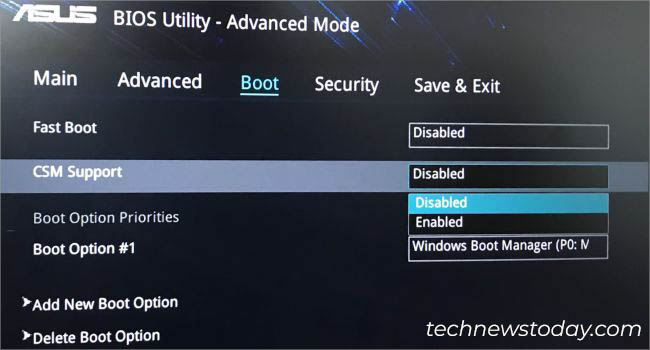
อย่างไรก็ตาม มันไม่ได้เป็นเช่นนั้นเสมอไป ฉันสามารถเปิดใช้งานตัวเลือก Secure Boot แม้ว่าโหมด BIOS ของฉันจะตั้งค่าเป็น CSM อาจเป็นไปได้สำหรับเมนบอร์ด ASUS ที่ทันสมัยที่สุด
ในกรณีที่คำแนะนำข้างต้นไม่ได้ผล เราขอแนะนำให้ตรวจสอบคู่มือผู้ใช้ของเมนบอร์ดของคุณ ระบุว่าสามารถกำหนดค่า CSM ด้วยกราฟิกการ์ดในตัวได้หรือไม่ ถ้าไม่ คุณต้องใช้การ์ดกราฟิกเสริม ที่รองรับ UEFI VBIOS
บันทึกการเปลี่ยนแปลงและยืนยัน
หลังจากกำหนดค่าโหมด CSM เป็น Enabled/ปิดใช้งาน/อัตโนมัติ อย่าลืมบันทึกการเปลี่ยนแปลงก่อนที่คุณจะออกจาก BIOS ในขั้นตอนสุดท้าย ตรวจสอบให้แน่ใจว่าคุณยืนยันการเปลี่ยนแปลงตามที่อธิบายด้านล่าง:
ไปที่แท็บ ออก จากนั้น เลือก บันทึกการเปลี่ยนแปลงและรีเซ็ต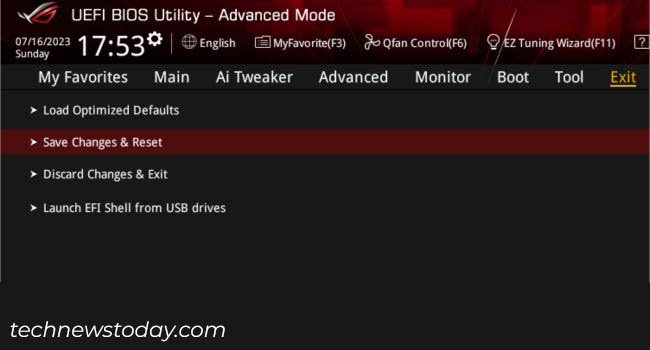 ในข้อความแจ้ง’บันทึกและรีเซ็ต’ให้กด ตกลง
ในข้อความแจ้ง’บันทึกและรีเซ็ต’ให้กด ตกลง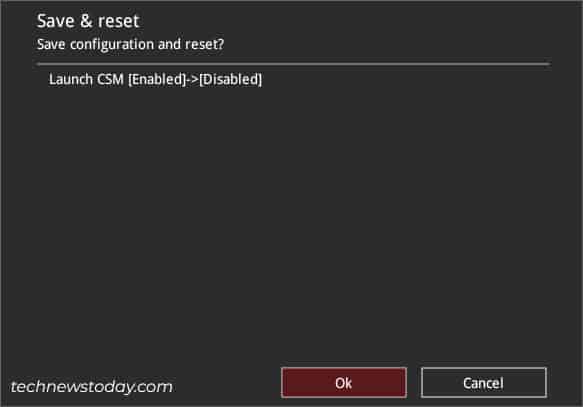
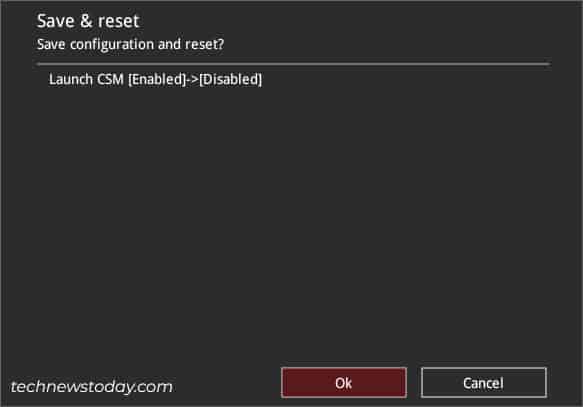 รอให้คอมพิวเตอร์รีบูต หากคุณเปิดใช้งาน CSM ให้ตรวจสอบว่าตรวจพบไดรฟ์เก็บข้อมูลของคุณหรือไม่ และหากคุณปิดใช้งาน ตรวจสอบให้แน่ใจว่าคุณสามารถใช้คุณสมบัติ UEFI ขั้นสูงได้
รอให้คอมพิวเตอร์รีบูต หากคุณเปิดใช้งาน CSM ให้ตรวจสอบว่าตรวจพบไดรฟ์เก็บข้อมูลของคุณหรือไม่ และหากคุณปิดใช้งาน ตรวจสอบให้แน่ใจว่าคุณสามารถใช้คุณสมบัติ UEFI ขั้นสูงได้


